共计 2295 个字符,预计需要花费 6 分钟才能阅读完成。
背景:做运维的如果机器都登录错误了,那结果就不用说了。
在使用 SecureCRT 的时候,不用更改标签名称就可以很明了的知道自己现在的对话是在哪个机器上,可以在 Linux 机器做以下修改:
方法 1:把下面上面的那句命令行追加到 /etc/profile
—————————————————————-
echo -ne “\e]2;${USER}@$(hostname -I | tr ‘ ‘ ‘\n’ | grep -E ‘(^10\.|^172|^192)’)\a”
显示效果如下:

方法 2:对方法 1 进行改进,方法 1 的不足是要将维护的所有机器都要修改 /etc/profile 文件。
——————————————————————–
解决办法 1:机器生产后有批量脚本可以修改,但又有问题,每个环境的机器登录方式不同有通过秘钥文件的,有通过密码的,有通过免秘钥的,就需要从中心运维机来操作,为此投入人力太不合适了。
解决办法 2:SecureCRT 登录所有后,发送命令到所有窗口。(不修改 /etc/profile 文件)
登录机器后,在 SecureCRT
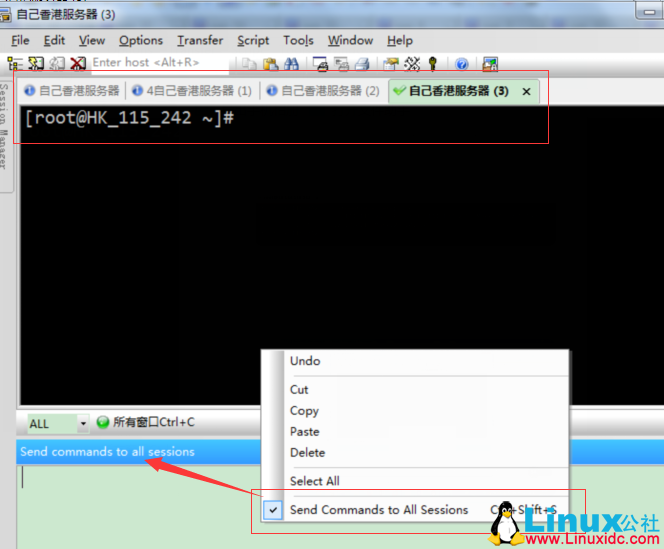
在窗口中输入如下命令
clear;externalip=$(timeout 5 curl -s ipecho.net/plain;echo);[$? -ne 0 -o ‘X’ == “$externalip”X] && externalip=’No outside network or ACL drop’;clear;echo -e “NetWork info\n————–\n`hostname -I`”;echo;echo -e “External_IP = $externalip”;echo -e “UserName = `whoami` \nUserHomeDir = $HOME”;echo -ne “\e]2;${USER}@$(hostname -I | tr ‘ ‘ ‘\n’ | grep -E ‘(^10\.|^172|^192)’ | head -n 1)\a”
显示效果:
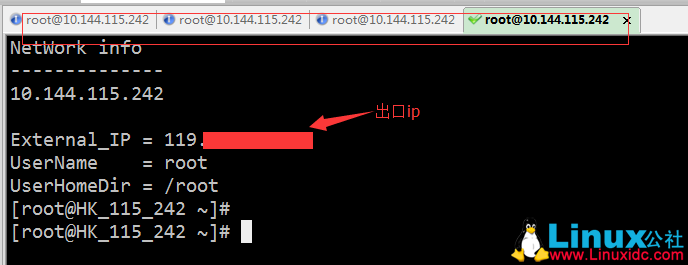
方法 3:对方法 2 进行改进,方法 2 的不足每次都要输入一串烦人的代码
—————————————————
设置全局的 Mapped Keys
Options —> Global Options —> Edit default Settings —> Terminal —> Emulation —> Mapped Keys,
按 F1,send string,输入下面的内容
1 clear;externalip=$(timeout 5 curl -s ipecho.net/plain;echo);[$? -ne 0 -o ‘X’ == “$externalip”X] && externalip=’No outside network or ACL drop’;clear;echo -e “NetWork info\\n————–\\n`hostname -I`”;echo;echo -e “External_IP = $externalip”;echo -e “UserName = `whoami` \\nUserHomeDir = $HOME”;echo -ne “\\e]2;${USER}@$(hostname -I | tr ‘ ‘ ‘\\n’ | grep -E ‘(^10\\.|^172|^192)’ | head -n 1)\\a”\n
重启 SecureCRT
登录多台机器后,发送命令到所有窗口。
按 F1,代码自动输入,敲回车。
效果如下:

后在更新如何用 SecureCRT 调用 Python 脚本达到自动登录 N 台服务器的功能,同时自动修改标签。
SecureCRT 连接 VirtualBox 中的 Ubuntu - 端口转发 http://www.linuxidc.com/Linux/2015-12/126258.htm
用 SecureCRT 实现 WIN7 与 Linux 双向通信的问题及文件互传问题解决 http://www.linuxidc.com/Linux/2014-08/105412.htm
SecureCRT SSH 连接一直提示密码错误 http://www.linuxidc.com/Linux/2016-09/134925.htm
Linux 中使用 SecureCRT 来上传和下载文件 http://www.linuxidc.com/Linux/2017-01/139375.htm
Ubuntu 12.04 + 虚拟机 VMware 9 + Secure CRT + EditPlus 本地 C ++ 开发环境搭建 http://www.linuxidc.com/Linux/2013-05/84820.htm
利用 SecureCRT 在 Linux 与 Windows 之间传输文件 http://www.linuxidc.com/Linux/2014-08/105413.htm
Ubuntu 14.10 安装 SecureCRT 7.3 http://www.linuxidc.com/Linux/2014-10/108709.htm
用 SecureCRT 连接虚拟机中的 Linux 系统 (Ubuntu) http://www.linuxidc.com/Linux/2016-12/138786.htm
SecureCRT 的详细介绍 :请点这里
SecureCRT 的下载地址 :请点这里
本文永久更新链接地址 :http://www.linuxidc.com/Linux/2017-03/142264.htm













